
Conţinut
Garageband este o aplicație distractivă și captivantă. Vă permite să creați piese muzicale, să învățați să cântați la instrumente și multe altele.Dar Garageband, când îl întâlnești pentru prima dată, poate părea un program foarte confuz și de neînțeles. Acest ghid vă va învăța cum să creați melodii simple cu Garageband și vă poate ajuta să deveniți un adevărat profesionist.
Acest articol vă va arăta cum să scrieți melodii simple, fără versuri care seamănă mai mult cu motive. Aceste motive pot fi folosite pentru divertisment sau inserate în alte proiecte (prezentări de diapozitive, videoclipuri etc.). Pentru a învăța acest lucru, nu este nevoie să aveți abilități speciale. Trebuie doar să înțelegeți modul în care diferite instrumente interacționează pentru a crea un cântec sau un motiv. Acest lucru se poate face încercând și combinând diferite sunete.
Pași
 1 Deschide GarageBand și vei vedea o fereastră cu diferite tipuri de proiecte. Selectați proiectul Creați melodii în fila Proiect nou.
1 Deschide GarageBand și vei vedea o fereastră cu diferite tipuri de proiecte. Selectați proiectul Creați melodii în fila Proiect nou. 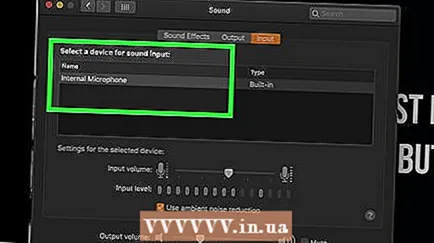 2 Dați un nume piesei dvs. (puteți face acest lucru mai târziu). Lăsați setările implicite de tempo, caracter și tastă sau modificați-le după cum este necesar.
2 Dați un nume piesei dvs. (puteți face acest lucru mai târziu). Lăsați setările implicite de tempo, caracter și tastă sau modificați-le după cum este necesar.  3 Faceți clic pe Creați. Ar trebui să vedeți un proiect GarageBand gol ca acesta
3 Faceți clic pe Creați. Ar trebui să vedeți un proiect GarageBand gol ca acesta  4 Faceți clic pe „Ascundeți / Afișați bucla” în colțul din stânga jos. Acest lucru vă va permite să selectați instrumente și bucle pentru a amesteca, potrivi și crea melodii.
4 Faceți clic pe „Ascundeți / Afișați bucla” în colțul din stânga jos. Acest lucru vă va permite să selectați instrumente și bucle pentru a amesteca, potrivi și crea melodii.  5 Alegeți tobe pentru melodia dvs. Faceți clic pe butonul „Toate tobe” și vizualizați opțiunile disponibile. Puteți rafina căutarea și faceți clic pe butoanele iluminate pentru a selecta un anumit tip de tambur. Pentru a asculta sunetul tobei, faceți clic pe ele. Cu tobele selectate, glisați-le în centrul ecranului și se vor atașa automat la pistă.
5 Alegeți tobe pentru melodia dvs. Faceți clic pe butonul „Toate tobe” și vizualizați opțiunile disponibile. Puteți rafina căutarea și faceți clic pe butoanele iluminate pentru a selecta un anumit tip de tambur. Pentru a asculta sunetul tobei, faceți clic pe ele. Cu tobele selectate, glisați-le în centrul ecranului și se vor atașa automat la pistă. - Puteți copia și lipi tobe (la fel ca orice alt instrument) pentru a prelungi rapid melodia.
 6 Apăsați butonul de redare pentru a asculta tobe. Acum să adăugăm chitara. Faceți clic pe butonul de resetare (săgeată dublă îndreptată înapoi) și selectați bara de chitară. Din nou, puteți restrânge căutarea selectând un anumit tip de chitară. Cu chitara selectată, trageți-o pe piesă, poziționând-o deasupra sau sub tobă.
6 Apăsați butonul de redare pentru a asculta tobe. Acum să adăugăm chitara. Faceți clic pe butonul de resetare (săgeată dublă îndreptată înapoi) și selectați bara de chitară. Din nou, puteți restrânge căutarea selectând un anumit tip de chitară. Cu chitara selectată, trageți-o pe piesă, poziționând-o deasupra sau sub tobă. - Combinați instrumentele sau lăsați-le să sune unul câte unul, plasându-le corect pe pistă.
 7 Selectați al treilea instrument și adăugați-l la pista audio. Plasați-l astfel încât să se potrivească cu melodia dvs.
7 Selectați al treilea instrument și adăugați-l la pista audio. Plasați-l astfel încât să se potrivească cu melodia dvs. - În orice moment, puteți apăsa butonul de redare (sau bara de spațiu) pentru a auzi ce ați făcut.
 8 Adăugați un al patrulea și poate chiar un al cincilea instrument.
8 Adăugați un al patrulea și poate chiar un al cincilea instrument. 9 Salvați melodia și bucurați-vă de ea!
9 Salvați melodia și bucurați-vă de ea!
Avertizări
- Vă rugăm să rețineți: GarageBand este un program foarte sofisticat care poate fi folosit pentru a crea un număr mare de melodii / melodii / sunete. Acesta este doar un ghid de bază pentru utilizarea GarageBand. Învață utilizatorul tehnicile și comenzile standard pentru crearea unei melodii simple.
De ce ai nevoie
- Mac bazat pe Intel (cel puțin dual-core)
- Aplicație Garageband (09) (preinstalată pe toate computerele Mac, dar poate fi descărcată de pe site-ul web Apple)



